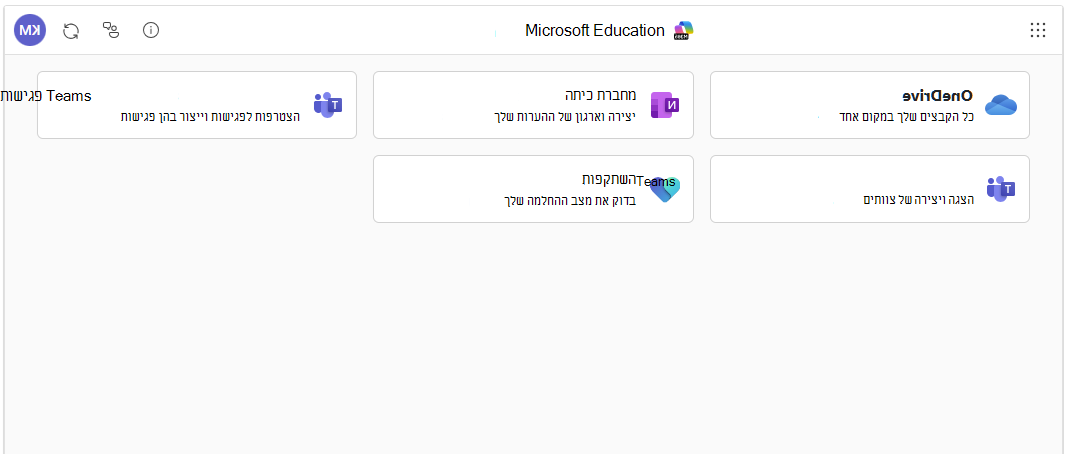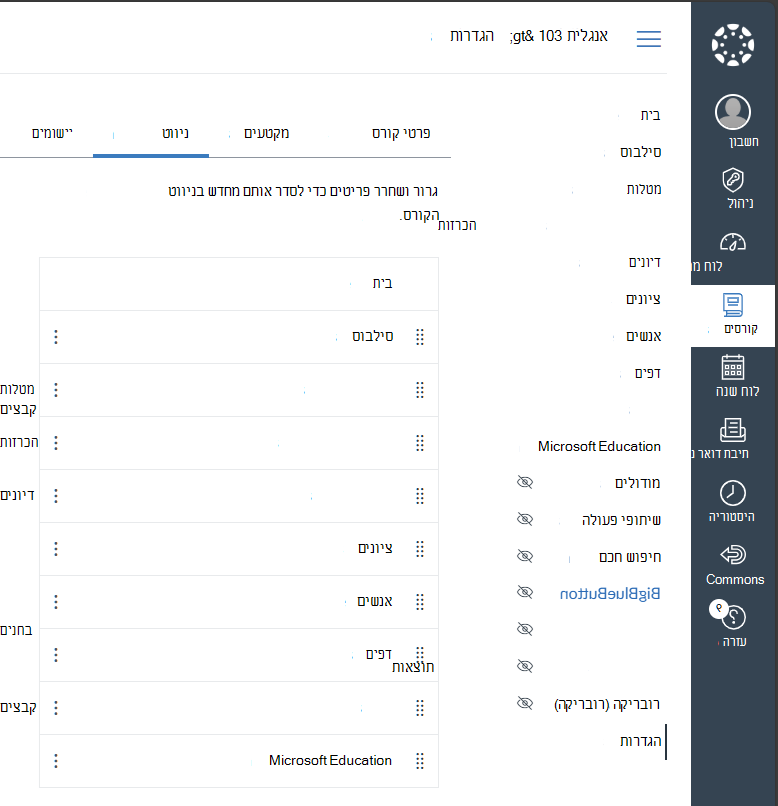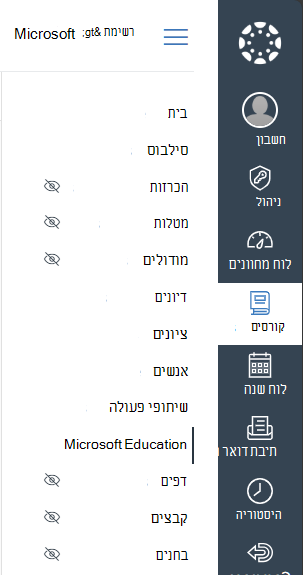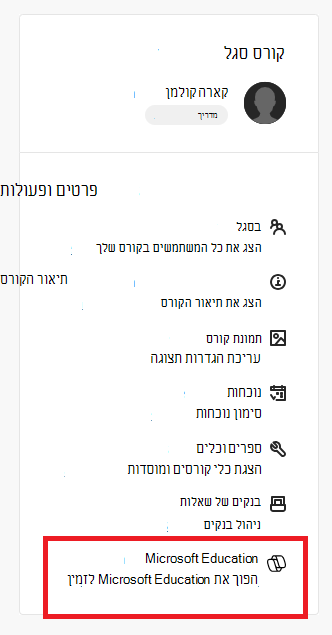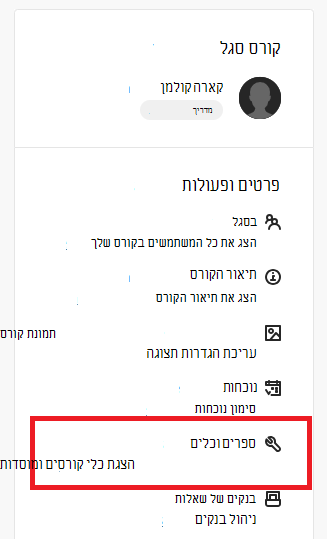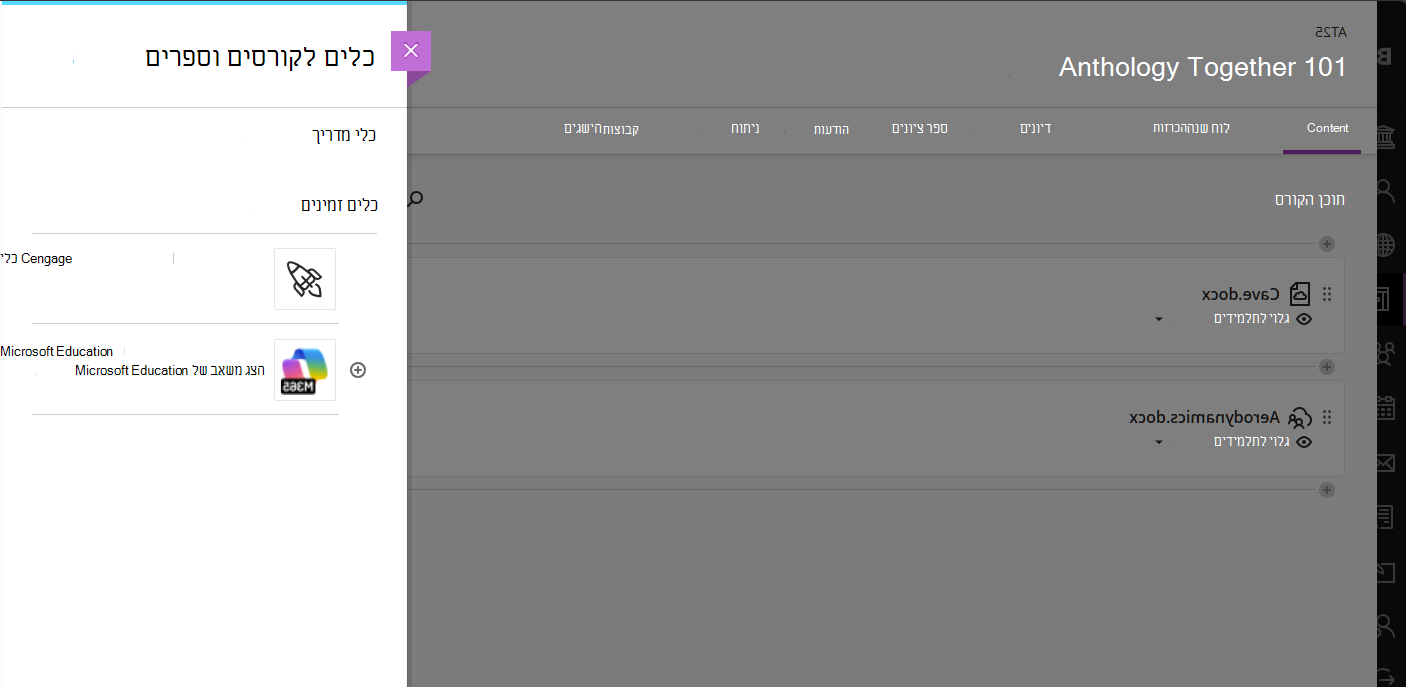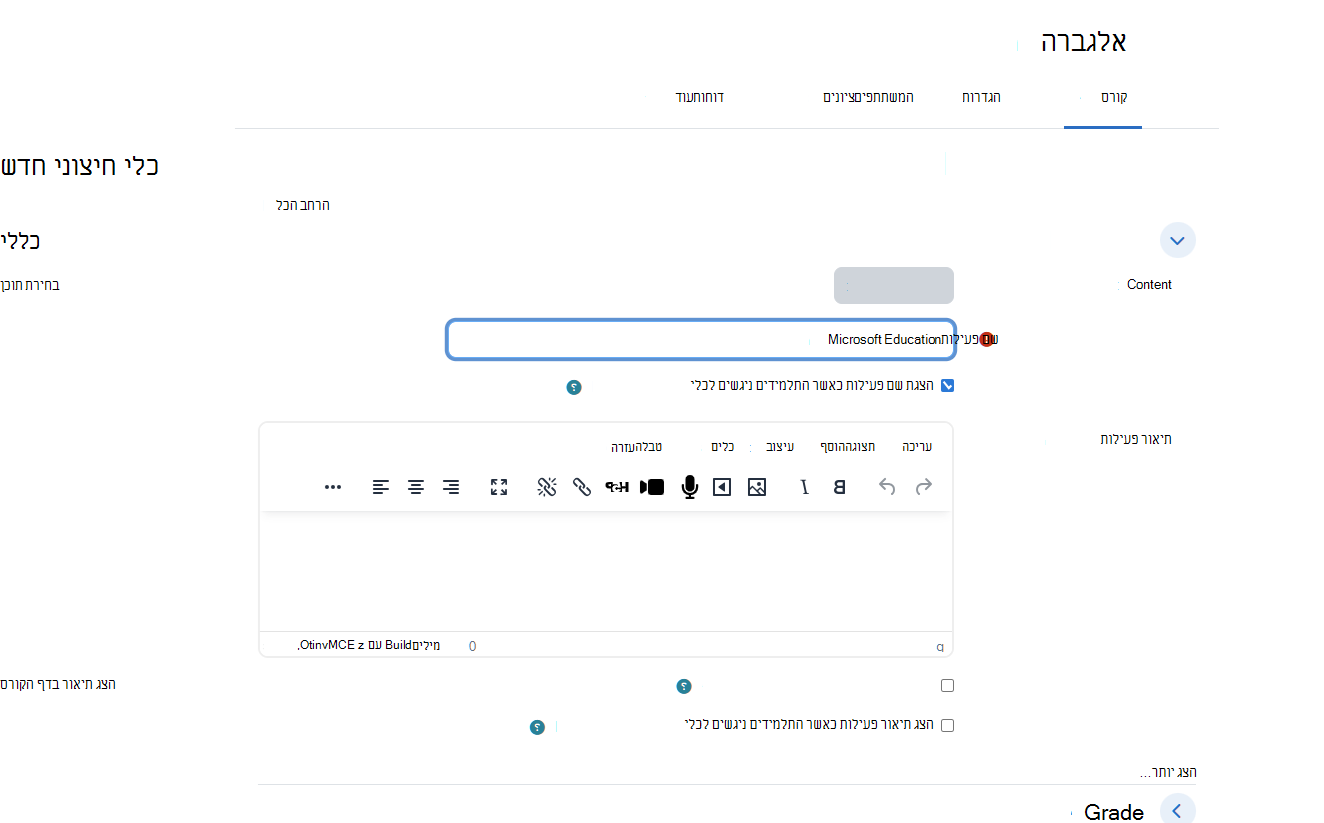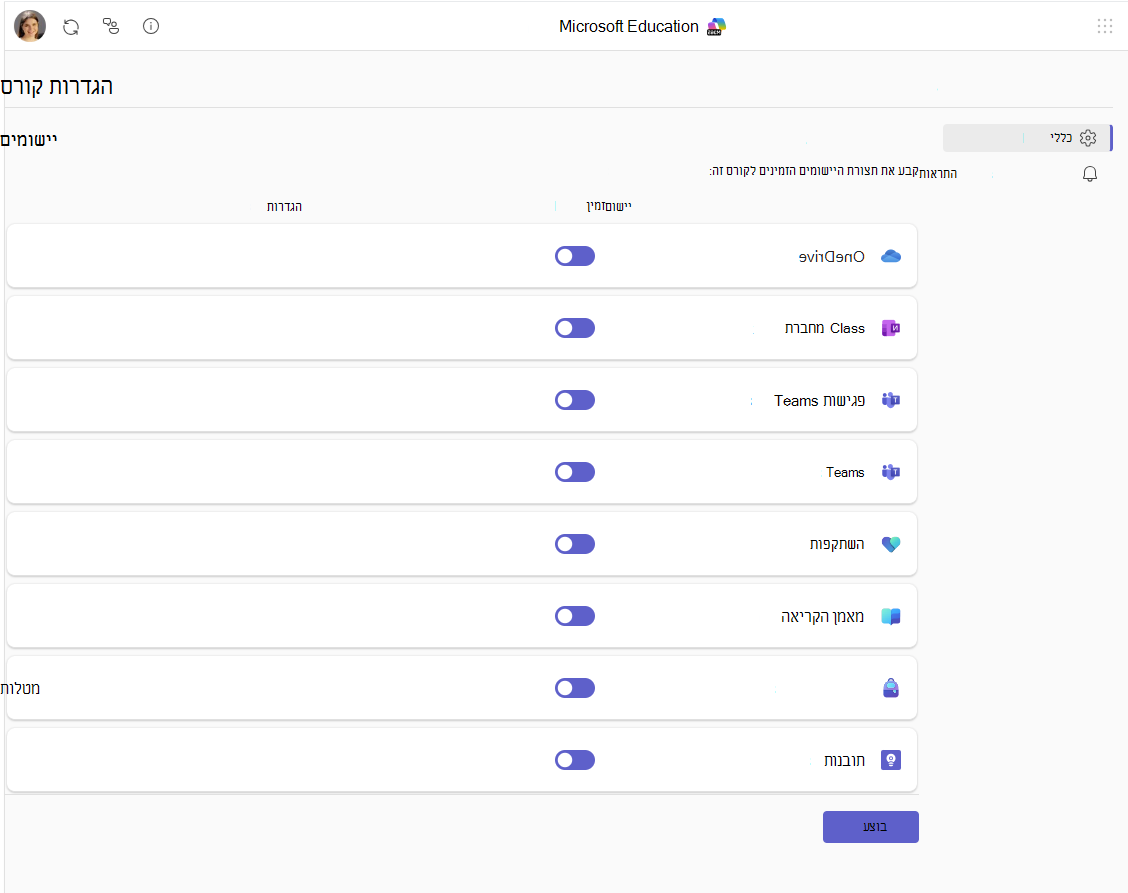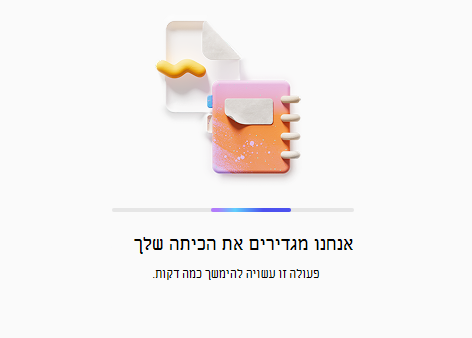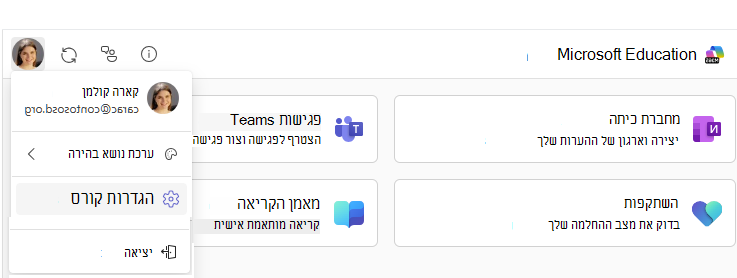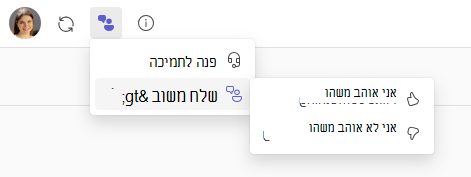הערות:
-
ייעלנו את חוויית LTI (יכולת פעולה הדדית של כלי למידה) עבור לקוחות מגזר החינוך עם Microsoft 365 LTI. לקבלת מידע אודות אופן הפריסה של החוויה החדשה, עיין בהנחיות Microsoft 365 LTI ופריסה עבור מנהלי מערכת של LMS.
-
הכלים הקלאסיים של Class Teams LTI ופגישות LTI ישקיעו ב- 15 בספטמבר 2025. לקבלת מידע נוסף, עיין ב שאלות נפוצות בנושא שקיעה ב- Teams LTI.
Microsoft Education ושותפים חיצוניים שלנו מבינים שזרימת ההוראה והלמידה חוצות מדי פעם גבולות פתרון. אנו פועלים כדי לספק חוויות חלקות כדי לשמור על המורים והלומדים ממוקדים ביעדים שלהם, במקום להשתמש בכלים שונים. אנו משלבים מוצרים של Microsoft בכל מקום שבו מתרחשים הוראה ולמידה, כולל בתוך מערכת ניהול למידה (LMS) ובידה.
עבדנו עם שותפי LMS שלנו כדי ליצור שילוב באמצעות תקן Learning Tools Interoperability (LTI®) שמביא את המיטב מ- Microsoft ישירות למערכת ה- LMS שלך.
קבל מידע נוסף על שילוב מוצרי Microsoft עם מערכת ניהול הלמידה שלך.
היכרות עם Microsoft 365 LTI
האפליקציה Microsoft 365 LTI מספקת לך חוויות Microsoft 365 Education כגון מטלות וקבצים של מאיצי למידה, OneDrive ו- Microsoft 365, Teams לשיתוף פעולה, פגישות Teams, מחברות כיתה של OneNote ועוד במערכת ה- LMS שלך. מנהלי מערכת של LMS שולטים ביישומים הזמינים לארגון שלהם, ומורים שולטים ביישומים הזמינים בקורסים שלהם.
גישה והגדרה של לוח המחוונים של Microsoft Education עבור הקורסים שלך
כדי להתחיל, ודא עם מנהל מערכת LMS Microsoft 365 LTI פריסתו ומוכן לשימוש בקורסי LMS שלך. מנהל מערכת LMS יחליט אילו אפליקציות יהיו זמינות עבור הארגון שלך, ואתה תוכל להחליט אילו אפליקציות יהיו זמינות לשימוש בקורסים שלך.כדי להפעיל את לוח המחוונים של Microsoft Education ולגשת לאפליקציות Microsoft Education בקורסים, בצע את השלבים עבור מערכת ה- LMS שלך.
-
היכנס אל Canvas ובחר את הקורס שלך.
-
בטל את הסתרת הפריט של Microsoft Education בקישורי הניווט בקורס שלך בהגדרות -> ניווט אם הוא עדיין לא זמין בתפריט
-
לחץ על קישור הניווט של Microsoft Education בתפריט הקורס שלך.
-
היכנס אל Blackboard ופתח את הקורס.
-
בחלונית פרטים & פעולות משמאל, ייתכן שיש לך אפשרויות בחירה בהתאם למה שהארגון שלך הפך לזמין.
-
אם תפריט Microsoft Education זמין, המוסד שלך הפך את סינכרון הצוות האוטומטי עבור הקורס שלך לזמין, אשר ייצור ויסנכרן צוות של Microsoft עם לוח הקורסים שלך עבורך. לחץ על הקישור → Microsoft Education כדי להפעיל את תכונת הסינכרון של Teams ופעל בהתאם להנחיות. לאחר הפעלתם, אתה והתלמידים שלך תוכלו לגשת אל לוח המחוונים של Microsoft Education באמצעות קישור זה.
-
אם אינך רואה את התפריט Microsoft Education, באפשרותך ללחוץ על הקישור ספרים & Tools → View Course & Institutional Tools וללחוץ על הפריט Microsoft Education כדי לגשת אל לוח המחוונים של היישום.
-
-
היכנס ל- Schoology ובחר את הקורס שלך מלוח המחוונים של הקורס
-
בתפריט אפשרויות Couse בצד ימין, בחר את הקישור Microsoft Education כדי לפתוח את לוח המחוונים של היישום.
-
היכנס ל- Brightspace ולחץ על הקורס שלך ב רישום הקורס שלי
-
ייתכן שמנהל המערכת הוסיף את הקישור ל- Microsoft Education לתפריט הקורס שלך, או שתוכל להתאים אישית את סרגל הניווט של הקורס שלך - אם לא תוכל ללחוץ על פריט התפריט עוד (חץ למטה) כדי לראות את כלי קורס → כלים נוספים לקורסים ולחפש את הקישור Microsoft Education.
-
היכנס אל Moodle ולחץ על הקורס שלך בתצוגה הקורסים שלי.
-
הפעל את הבורר מצב עריכה בפינה השמאלית העליונה לצד תמונת הפרופיל שלך.
-
בכרטיסיה קורס, לחץ על + הוסף פעילות או משאב ולחץ על הכרטיסיה פעילויות בתיבת הדו-שיח.
-
לחץ על הפעילות של Microsoft Education .
-
בתיבת הדו-שיח כלי חיצוני חדש, מלא את שם הכלי כ- Microsoft Education, ואם תרצה, מלא את התיאור והגדרה אחרת עבור הכלי ולאחר מכן לחץ על לחצן שמור וחזור לקורס .
-
לחץ על הקישור Microsoft Education ברשימת התוכן של הקורס כדי להציג את לוח המחוונים ולגשת ליישומים.
ניתן Microsoft 365 LTI לכל מערכת ניהול למידה התואם ל- LTI 1.3 Advantage. זרימות התפריט עשויות להשתנות כדי לגשת לכלים של Microsoft Education בקורס, אך באופן כללי יהיה מיקום ברמת הקורס שמפעיל את ה- LTI כקישור למשאב ומספק גישה אל לוח המחוונים של Microsoft Education במסגרת הקורס עבור מדריכים ותלמידים.
First-Time תצורה בקורס
אם זו הפעם הראשונה שאתה ניגש לאפליקציות Microsoft Education בקורס שלך, תובאו אל חוויית ההפעלה הראשונה של הגדרות Couse כדי לקבוע את התצורה של האפליקציות וההגדרות שלך.
הערה: תפריט 'הגדרות Couse ' אמור להופיע עבור כל מי שיש לו תפקיד של מדריך בקורס. עם זאת, מנהל מערכת LMS יכול לבחור לנעול הגדרות ברמת הקורס ולהסתיר את תפריט הגדרות הקורס, כך שאם לא תתבקש להזין אפשרויות בגישה הראשונה ותפריט הגדרות קורס אינו גלוי, זו הסיבה לכך.
חוויות אפליקציה הכלולות Microsoft 365 LTI
ה- Microsoft 365 LTI הוא כלי LTI יחיד שנפרס במערכת ה- LMS שלך המכיל תכונות רבות של Microsoft 365 למגזר החינוך וכולל מיקומים בתוך מערכת ה- LMS שלך, המאפשרים למורים ולתלמידים לגשת לתכונות שבהן הם זקוקים להן בזרימות למידה יומיומיות, וכן כהמשאבים עבור קורסים.
משאבי מחנך
השתמש בקישור למד עוד מתחת לכל תיאור אפליקציה/תכונה כדי ללמוד כיצד להשתמש בחוויות Microsoft Education אלה בקורס ה- LMS שלך.
מטלות של Microsoft Education & מאיצי למידה
ה- LTI של Microsoft Education Assignments מספק את מאיצי למידה: התקדמות קריאה, התקדמות במתמטיקה. התקדמות בחיפוש ו- התקדמות בהעברת מצגות יחד עם שליחות מסמכים מרובות, Microsoft Forms, עמודי OneNote, הקלטות Flip Video וכל התכונות החדשות של בינה מלאכותית משלים של מטלות לקורס LMS. השילוב מאפשר לך להוסיף את Microsoft Assignments and מאיצי למידה ישירות למטלות או לרשימת התוכן של LMS, שבה התלמידים יכולים להפעיל ולהשלים אותם ולסנכרן את הציונים שלך ומשוב בסיוע לבינה מלאכותית באופן אוטומטי עם פנקס הציונים של LMS.
הערות: מטלות אינן מופיעות בלוח המחוונים של יישומי Microsoft Education כיישום - ניתן לגשת לפריט התפריט של Microsoft Education ליצירה או העתקה של מטלה מתפריטי LMS שבהם אתה מוסיף תוכן, מטלות או חומרים לקורסים:
-
ב- Canvas, ניתן לגשת אל Microsoft Education דרך המטלות ... (עוד) תפריט, או מההוספה (+) במודול
-
ב- Schoology, ניתן לגשת אל Microsoft Education דרך תפריט 'חומרים'
-
ב- Blackboard, ניתן לגשת לתוכן של Microsoft Education דרך שוק התוכן של הקורס
-
ב- D2L/Brightspace, ניתן לגשת אל Microsoft Education דרך תוכן הקורס -> פעילויות קיימות
-
עבור Moodle, ניתן לגשת אל Microsoft Education באמצעות האפשרות + הוסף פעילות או משאב באמצעות האפשרות 'בחר תוכן'
(בקרוב) קבל מידע נוסף על השימוש במטלות & מאיצי למידה Microsoft Education בקורס LMS
קבצי OneDrive ו- Microsoft 365
שילוב הקבצים של Microsoft OneDrive ו- Microsoft 365 מביא את Word, PowerPoint, מציגים ועורך של Excel יחד עם PDF, נגן וידאו של Stream ותמונות, ישירות בזרימות העבודה החשובות ביותר של LMS הכוללות:
-
קישור והטבעה של מסמכים ווידאו כמהמשאבים ותוכן הקורס
-
השתמש ב- Microsoft 365 Copilot כדי לערוך ולהמיר תוכן ישירות בתוך מערכת ה- LMS שלך
-
הקצאת מסמכים כהקצאות LMS
-
תלמידים עורכים ושולחים מסמכים כחלק ממטלות LMS
-
מסמכים שיתופיים עבור חברים וקבוצות בקורסים
הטבלה Microsoft 365 LTI מספקת חוויית משתמש מודרנית, הכוללת בורר קבצים מורחב של Microsoft OneDrive וחוויות עריכה מוטבעות עשירות עבור קבצי Office.(בקרוב) קבל מידע נוסף על אופן השימוש בקובצי Microsoft 365 בקורס LMS.
מחברת כיתה של OneNote
השתמש במחברת כיתה של OneNote כדי ליצור מחברת משותפת ולקשר אותה לקורס שלך לצורך גילוי וגישה בקלות. מחברות כיתה של OneNote יוצרות שטח פרטי עבור תוכן של כל תלמיד הגלוי רק למדריכי קורסים, ומדריכים יכולים להפיץ עמודי OneNote עם תוכן קורס לכיתה שלהם בקלות.ניתן להשתמש בעמודי OneNote לצורך רישום הערות, רישום ביומן, סימון בדיו לכתיבה, ציור, ופתרון מצוין עבור מתמטיקה, מוסיקה ותמונות, או בכל פעם שיש צורך לארגן תוכן ולשתף פעולה בתוכן עם התלמידים שלך. ניתן גם להקצות ולה הגהה בעמודי OneNote באמצעות מטלות של Microsoft Education.
תלמידים קיימים וחדשים שנרשם לקורס LMS יכולים לגשת למחברת באופן אוטומטי מבלי שהמנחה מוסיף אותם.
קבל מידע נוסף על האופן שבו ניתן ליצור מחברת כיתה של OneNote ולהשתמש בה בקורס LMS
פגישות
האפליקציה 'פגישות' משלבת פגישות Teams בקורסי LMS. מורים ותלמידים יכולים להציג פגישות קרובות ועבר, לחפש ולהפעיל הקלטות פגישה, לתזמן פגישות בודדות או חוזרות ולהצטרף בקלות לפגישות הקשורות לקורס, וכל זאת מתוך מערכת ה- LMS שלהם.קבל מידע נוסף על אופן השימוש בפגישות Teams בקורס LMS
Teams
האפליקציה Teams עוזרת למורים ולתלמידים לנווט בין מערכת ה- LMS שלהם ל- Teams.
המשתמשים יכולים לגשת לצוות הקורס ישירות דרך לוח המחוונים של Microsoft Education עבור הקורס, אין ספק איזה צוות הוא שיתוף הפעולה קבל מידע נוסף על השימוש ב- Microsoft Teams בקורס LMS שלך.
השתקפות
Microsoft Reflect הוא אפליקציה שנועדה להגביר את התובנות של המחנכים, לטפח חיבור, ביטוי ולמידה על-ידי הצגת בקשה לתלמידים לספק משוב וקידום מודעות עצמית, אמפתיה וצמיחה רגשית.
השתמש ב'שיקוף' כדי ליצור צ'ק-אין השפעות, להשיג תובנות רווחה ולבנות קהילת למידה שמחה ובריאה יותר.קבל מידע נוסף על השימוש ב- Reflect בקורס LMS.
קבלת עזרה ותשובות
מורים ולומדים יכולים לקבל תמיכה או לספק משוב ישירות מתוך האפליקציה באמצעות תפריט העזרה וה משוב.
הערה: ייתכן שמנהל מערכת LMS הגדיר כתובת URL מותאמת אישית לתמיכה המקושרת מאחורי פריט התפריט 'קבל תמיכה'.